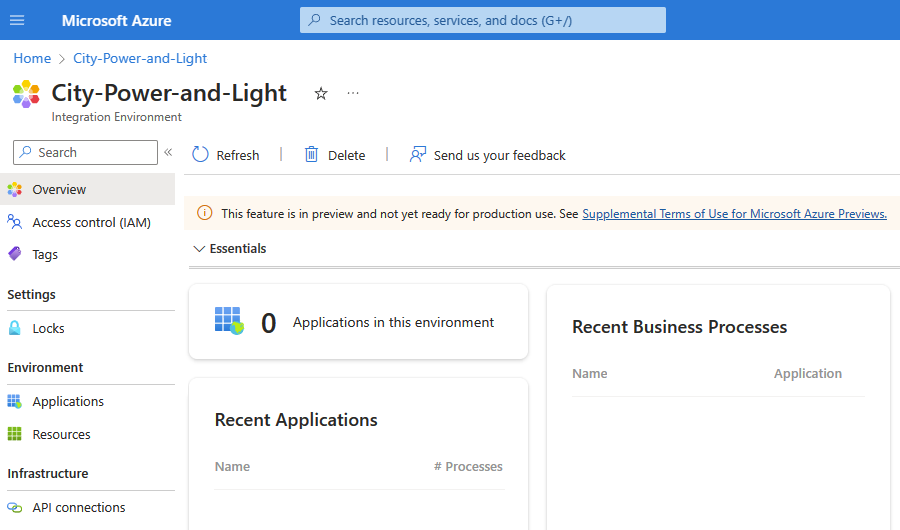統合環境を作成する (プレビュー)
Note
この機能はプレビュー段階にあり、「Microsoft Azure プレビューの追加使用条件」が適用されます。
統合ソリューションに関連する Azure リソースを一元的かつ論理的に整理および管理するために、統合環境を作成します。 詳細については、Azure 統合環境とは何かに関する記事を参照してください
前提条件
Azure アカウントとサブスクリプション。 Azure サブスクリプションがない場合は、無料の Azure アカウントにサインアップしてください。
Note
統合環境と、アプリケーション グループに整理するすべての Azure リソースは、アプリケーション グループをリンクするビジネス プロセスリソースを含め、同じ Azure サブスクリプションを使用する必要があります。 「サポートされる Azure リソース」を参照してください。
Azure 統合環境リソースの Microsoft.IntegrationSpaces リソース プロバイダーを登録します。
Azure portal の検索ボックスで、「サブスクリプション」と入力して選択します。
[サブスクリプション] ページで、自分の Azure サブスクリプションを見つけて選択します。
サブスクリプション メニューの [設定] で、[リソース プロバイダー] を選びます。
[リソース プロバイダー] フィルター ボックスに「integration」と入力して、[Microsoft.IntegrationSpaces] を選択します。
[リソース プロバイダー] ツール バーで、[登録] を選択します。
Azure portal で登録が完了すると、Microsoft.IntegrationSpaces リソース プロバイダーの状態が [登録済み] に変わります。
統合環境を作成する
Azure portal 検索ボックスに「統合環境」と入力して、[Integration Environments] (統合環境) を選択します。
[Integration Environments] (統合環境) ツール バーの [作成] を選択します。
[Create an integration environment] (統合環境の作成) ページで、次の情報を指定します。
プロパティ 必要 値 説明 サブスクリプション はい <Azure-subscription> 整理する Azure リソースと同じ Azure サブスクリプション リソース グループ はい <Azure-resource-group> 使用する新規または既存の Azure リソース グループ 名前 はい <integration-environment-name> 英数字、ハイフン、アンダースコア、ピリオドのみを使用する、統合環境の名前。 説明 いいえ <integration-environment-description> 統合環境の目的 リージョン はい <Azure-region> Azure デプロイ リージョン 完了したら [作成] を選択します。
デプロイが完了すると、Azure で統合環境が開きます。
環境が開かない場合は、[Go to resource] (リソースに移動) を選択します。
次に、統合環境にアプリケーション グループを作成します。
![[作成] が選択されている Azure portal と統合環境の一覧を示すスクリーンショット。](media/create-integration-environment/create-integration-environment.png)